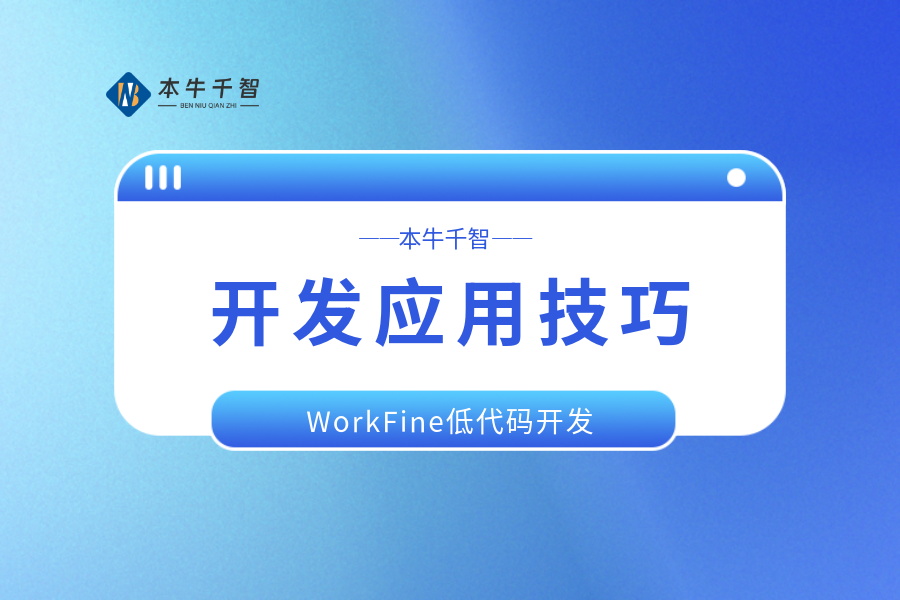壹
壹
- 更改权限后,要当前账号重新登录后生效
- 数据规范的开关无法通过Excel公式和提取公式修改值
关键字’FROM’附近有语法错误 【图】——填充字段没有填写任何值。- 复制数据库时,如果提示正在使用,需要先停止workfine服务,在操作。
- 链接功能传递字段包括主表字段,也包括扩展表字段【图】
- 打印时无法去除边框线?
如果确定没有设置边框线,取消打印选项内网格线选项可解决【图】 - 控件模式下扩展表如何设置字段计算?
设置步骤:选择字段->默认值修改为字段公式->点击设置->设置字段计算即可【图、图】 - 如何不退出当前账号,测试不同账号?
使用浏览器无痕模式 ,打开新窗口可登录新账号,省去来回退出和登录的麻烦。
360极速浏览器的快捷键是Ctrl+Shift+N,【图】 - 权限管理之指定条件如何使用包含?
指定条件中的表达式支持主表字段,某个表达式内有多个内容时要使用形如 ,属于无效。【图1、图2】 知识点 回写公式在流程审批中应用,除了支持执行时机执行,还支持选择流程节点执行。【图】
贰
贰
- 流程管理界面如何刷新?
点左侧【全部分类】就是刷新了,【图】 - 决策分析内数据表格列宽高速
目前是自适应模式,我们可以使用标题长度来控制。【图】 - 决策分析内修改默认场景
在同一决策内可以鼠标拖动来切换场景排序,在第一位的为默认。【动图】 - 如何修改历史记录中扩展表顺序?
在设计端->数据管理器->拖动扩展表标题修改。【图】 - 列表数据规范、下拉数据规范只能选择不允许编辑的方法
设置使用规范的字段为不可编辑,用户就只能选择了。【图】 - 同一服务器外部数据源的数据源地址这样写更高效更安全
填写127.0.0.1【图】 - 管理员admin无法进入系统,登录设计端提示无设计权限?
到控制台重置admin账号可恢复权限和密码【报错截图】、【控制台修改位置】【更多】 - 如何在历史记录显示表单状态?
被绑定到流程的模板,历史数据列表会自动显示流程状态;非流程模板可使用字段的条件格式应用到历史记录美化状态【图】 - 自定义按钮内默认
查询按钮禁用,因为它是执行所有手动执行的公式,正式使用时不需要【图】 - 历史数据界面,双击分割线可恢复默认位置【图】
叁
叁
- 设置应用端界面左侧导航行间距、历史数据默认每页数据行?
用户登录应用端->右上角用户名->设置->系统界面,【图】 - 表格模式最大多少行?
截止V6.4.1数据承载总行数不超5万行 - 表格行无法选中?
选中包含该行的上下相邻行->右键->行高->输入稍大些的数值,例如:30【操作演示】 - 表达式框太小怎么办?
可以粘贴到Word内分析,也可以到填充字段点编辑窗口,这里窗口比较大,方便查看【图、图2】 - 控制台空白没有服务器信息?【图】
尝试修改IIS标识账号为管理员,IIS应用池内设置【图】 - 快速查看上一张、下一张表间操作
在查看状态可使用表间右上方按钮快速切换。【图】 - 打印设置打印居中,始终无效?
确认设置成功并保存,可尝试切换打印机查看。【图】 - 临时调整修改列宽
鼠标放到顶端拖动即可。【详细图示】 - 历史记录中使用高级搜索,扩展表搜索
在历史记录点搜索框旁筛选按钮,点选数据表项可切换搜索内容。【详情】 - 数据规范入口有哪些?
1.设计端->选中字段->右侧数据规范;【图】
2.设计端->模板->上方菜单->数据规范;【图】
3.设计端->系统设置->左侧->数据规范;【图】
肆
肆
- 扩展表名称与历史记录关系如何?命名方法
请看【图】,应用端自动去除扩展表字符 - 用户名、登录名、id关系如何?
id是固定的不允许修改,登录名和用户名可修改,登录名不允许重复,用户名允许重复。本牛千智建议,登录名一般不修改,更换员工时仅修改用户名,登录名账号保留。在表单应用时保留ID和用户名,查看时好追踪 - 条件格式这样设置更好看
字体和填充使用同一深色系颜色,在历史记录显示更耐看,【示例】 - 修改用户权限或者部门后用户需要退出后重新登录才能生效,
若要强制用户退出,可考虑从设计端强制退出。【图】 - 开启打印预览方法
设计端->打印选项->勾选打印预览,【图】 - 查看打印区域的范围
设计端->左上角->下拉箭头可查看【动图演示】 - 数据管理器隐藏功能->提示语
设计端->数据管理器->鼠标放置标题处【动图演示】 - 决策分析元素多选
按住Shift键点选,可多选 - 快速清除无用格式
使用Ctrl+X剪切,能够全部清除【动图演示】 - 决策分析如何全屏?全屏后如何恢复?
在决策分析点右上方方框按钮可全屏显示决策分析,按键盘左上角Esc键可退出全屏。【图】
伍
伍
- 在历史记录数据如何筛选未审批的?
没有直接的方法,需要做个字段做筛选,比较审核人为空。 - 控件模式下明细自动编号规范未生成。
控件模式下需要将自动编号字段列设置为可编辑状态才可生成 - 日期规范如何手动输入?
如果日期与当前相差无,可使用手动输入中间用“/”隔开,例如:2024/5/25 - 决策分析顺序调整
拖动决策可修改顺序 - 决策分析修改名称
点击决策分析名称进入编辑状态【图】 - 合并单元格查看样式和设计端样式不一致,
取消合并后,重新设置格式,然后再合并 - 在历史记录界面如何搜索明细扩展表字段内容
点漏斗->选择扩展表->进行搜索。【图】 - 来源表字段太多如何快捷选择?
使用收缩、伸展工具可快速选择。【图】 - 列表规范设置了执行条件,不符合条件时如何设置个性提醒?
在设置执行条件处笔型符号,【图】【图】 - 字段太多如何快速定位?
使用Ctrl+F查找功能【图】
陆
陆
- 【数据类型】批量设置数据类型【图】
- 【数据字典】快速查看数据字段值【图】
设计端选中字段后,查看左上角值。仅支持合并单元格 - 【模板复制】复制不包括字段约束、表单约束类,包括取值公式、回写公式
- 按钮公式执行排序是如何的?
官方说是按钮中排序执行,亲测是取数公式中顺序会影响执行顺序,【图】、【图】 - 快速发现有错误的视图
在设计端全局搜索中直接点搜索,显示-1的就是有错误的【图】 - 批量修改数据规范时查看使用记录
数据规范中有个使用记录查看,可以很方便呢。【演示】 - 快速查看唯一项设置
光标放到数据管理器中唯一项标题处显示【图】 - 批量修改自动编码生成时机
在tb_sys_template_field_spec表,筛选spec_type字段为4,将is_single值修改为1为新建时生成,0为保存时生成, - 扩展表不连接区域追加字段进阶版
修改扩展表区域到需要创建字段的区域即可直接追加。【演示】
© 版权声明
THE END